VideoScribe. ¡Cuánto me apetecía darte a conocer en Justifica tu respuesta esta herramienta para presentaciones animadas!
En esta entrada tengo la intención de enseñarte con ejemplos creados por mí cuáles son las pricipales características y prestaciones de esta herramienta web con la que llevo un tiempo trabajando.
¿Quieres descubrir cómo crear presentaciones animadas? ¿Quieres conocer cómo VideoScribe te ayudará a crear presentaciones que enseñan y emocionan al mismo tiempo? Si es así, no te entretengo más. Zarpamos…

Imagen extraída de Shutterstock
¿Qué es VideoScribe? ¿Para qué sirve?
VideoScribe es una aplicación o herramienta web que te permite crear presentaciones animadas que luego podrás exportar en tu ordenador o compartir en la red.
El uso que se le puede dar a la herramienta VideoScribe parte en cierto modo de una presentación powerpoint, pero si sigues leyendo este artículo verás como esta aplicación es capaz de aunar lo mejor de una presentación y dotarla de animación.
¿Cuáles son las prestaciones de VideoScribe?
VideoScribe te permite las siguientes funcionalidades:
- Insertar texto. La aplicación cuenta con más de 100 tipos de fuentes. También te permite exportar las fuentes que quieras directamente desde tu ordenador. Todas las fuentes pueden personalizarse (color, negrita, sombreado…)
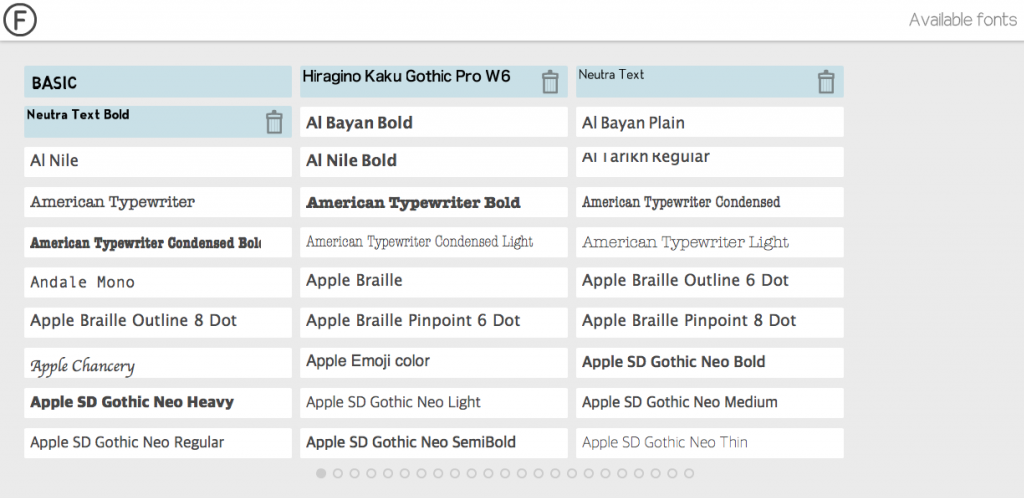
Captura de imagen con algunas de las fuentes
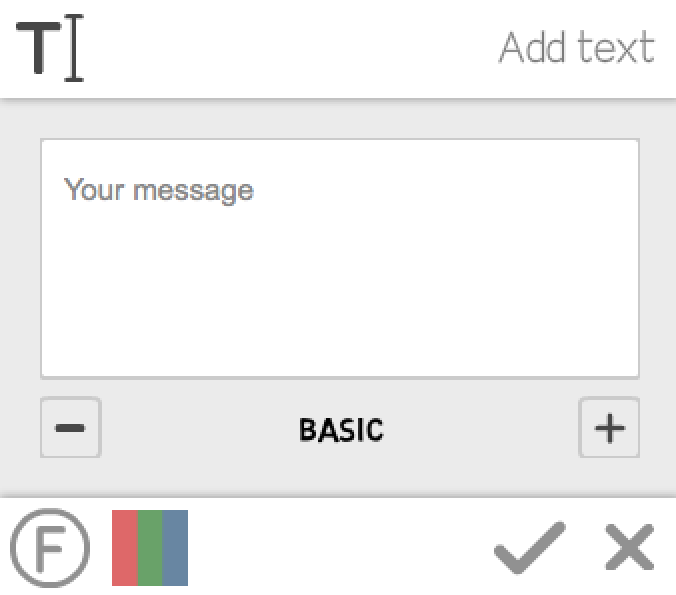
Captura de imagen donde se ven las opciones de personalización
- Insertar imagen. Hay un banco de imágenes gratuito y otro de pago. El banco de imágenes gratuito es más que suficiente para crear las presentaciones animadas que desees. Es el que uso para mis presentaciones animadas. También puedes subir las imágenes que quieras en diferentes formatos como PNG o JPG.
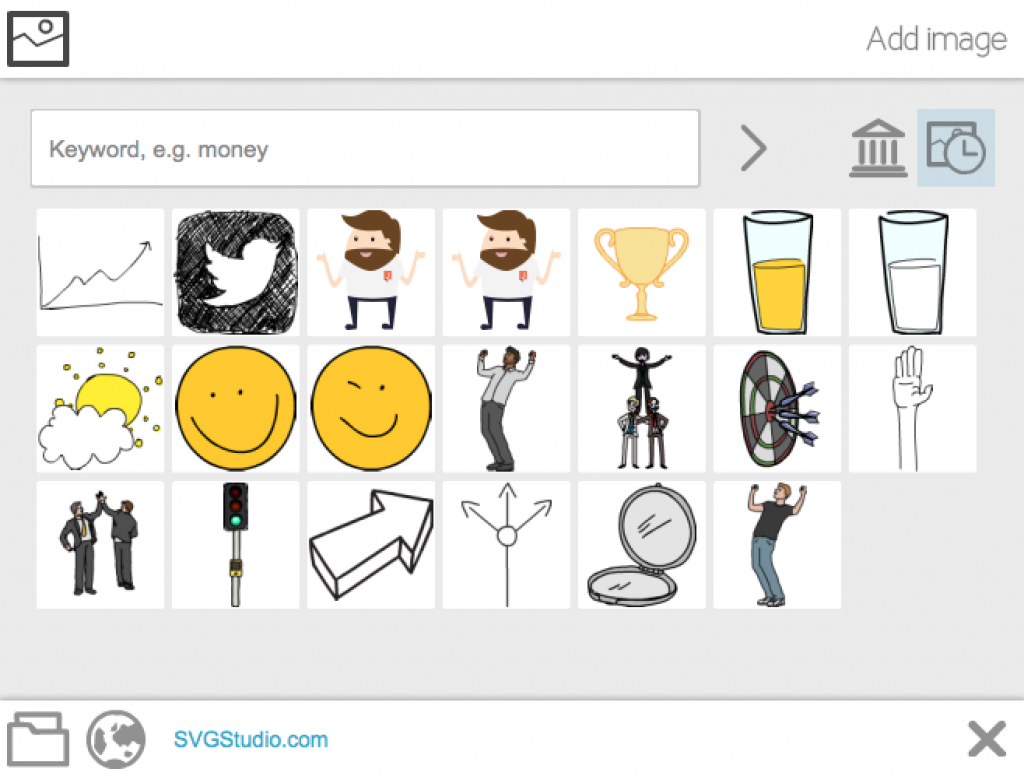
Algunas imágenes que puedes encontrar o subir tú mismo desde tu ordenador
- Música. Hay un banco con más de 200 canciones gratuitas que puedes insertar en tu presentación. También puedes añadir cualquier audio que quieras en formato MP3 (recuerda respetar los derechos de autor, sobre todo si tienes la intención de publicar tus presentaciones animadas en tu canal de youtube).
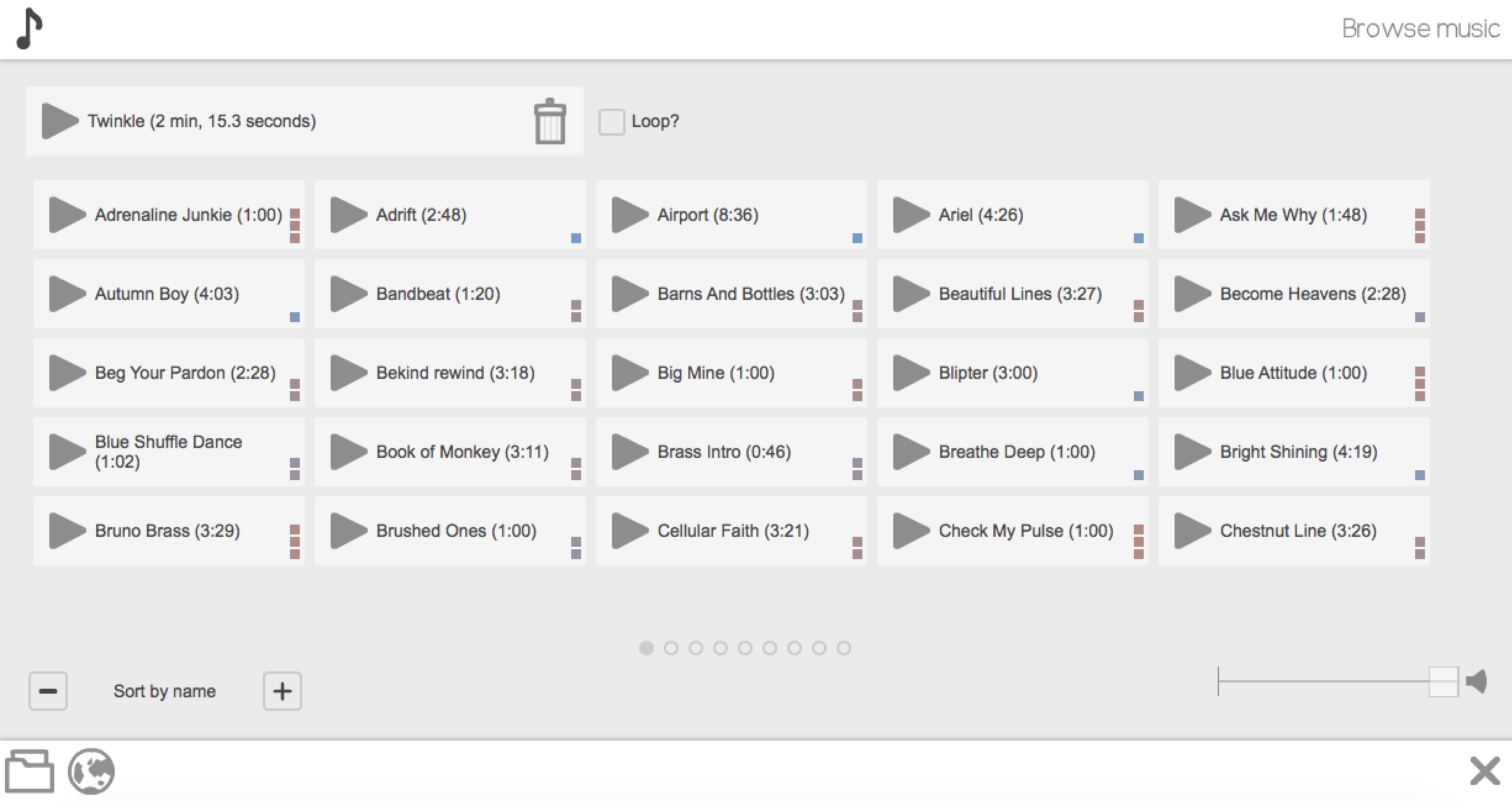
Captura de pantalla donde se muestran algunas canciones con su duración
- Grabación de voz. Además de la música, la aplicación te permite grabar tu propia voz mientras creas tu presentación animada. Esta opción da mucha credibilidad a tu material, sobre todo si creas materiales para tus alumnos, ya que ellos pueden reconocer perfectamente tu voz.
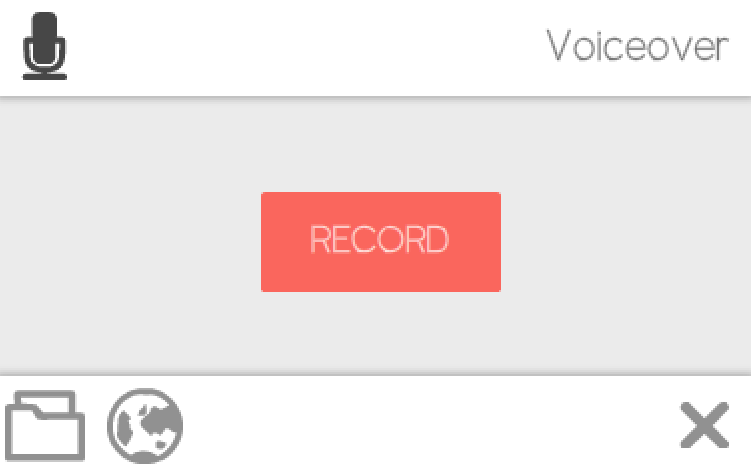
Captura de imagen donde se ve lo fácil que es grabar
- Gráficos. Puedes crear los gráficos que desees insertando filas y columnas.
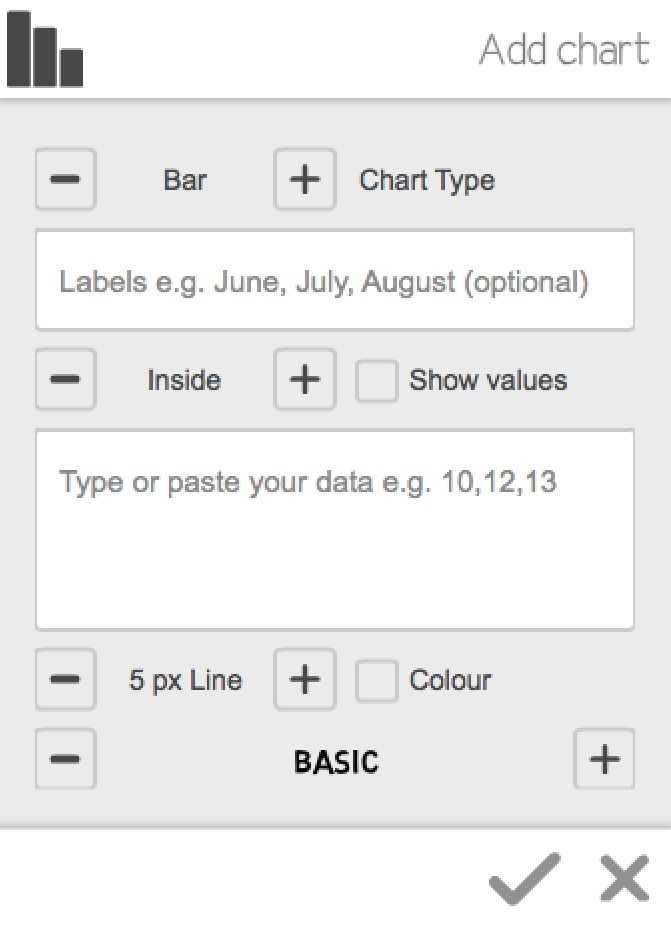
Captura de pantalla para personalizar filas y columnas
- Línea del tiempo. En la parte inferior de la aplicación hay una línea del tiempo que funciona mediante fotogramas en el que puedes personalizar el tiempo de duración en segundos.
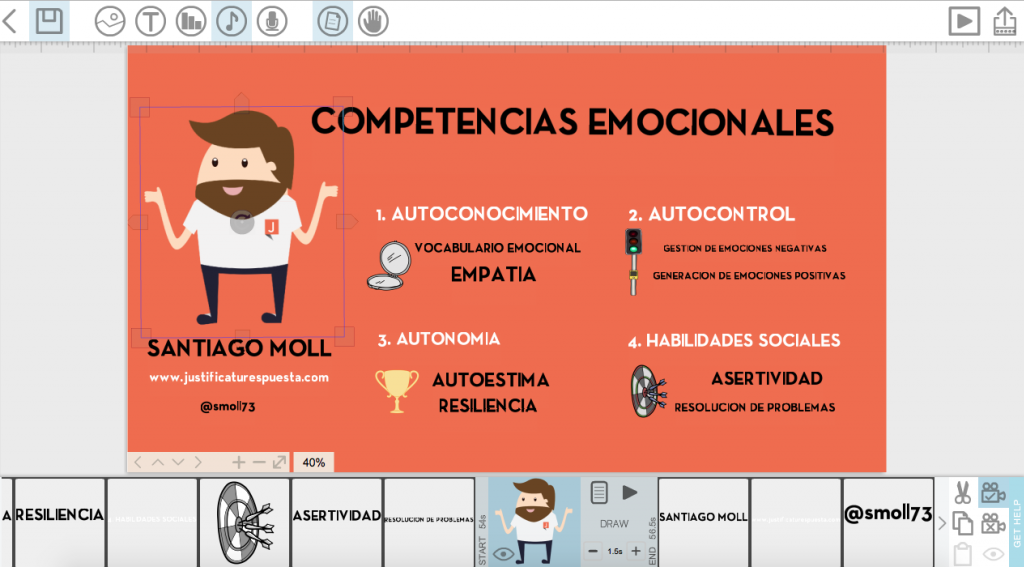
Captura de pantalla donde en la parte inferior se ven los fotogramas
- Fondo de pantalla. Puedes elegir el color que desees. También hay diferentes tipos de texturas.
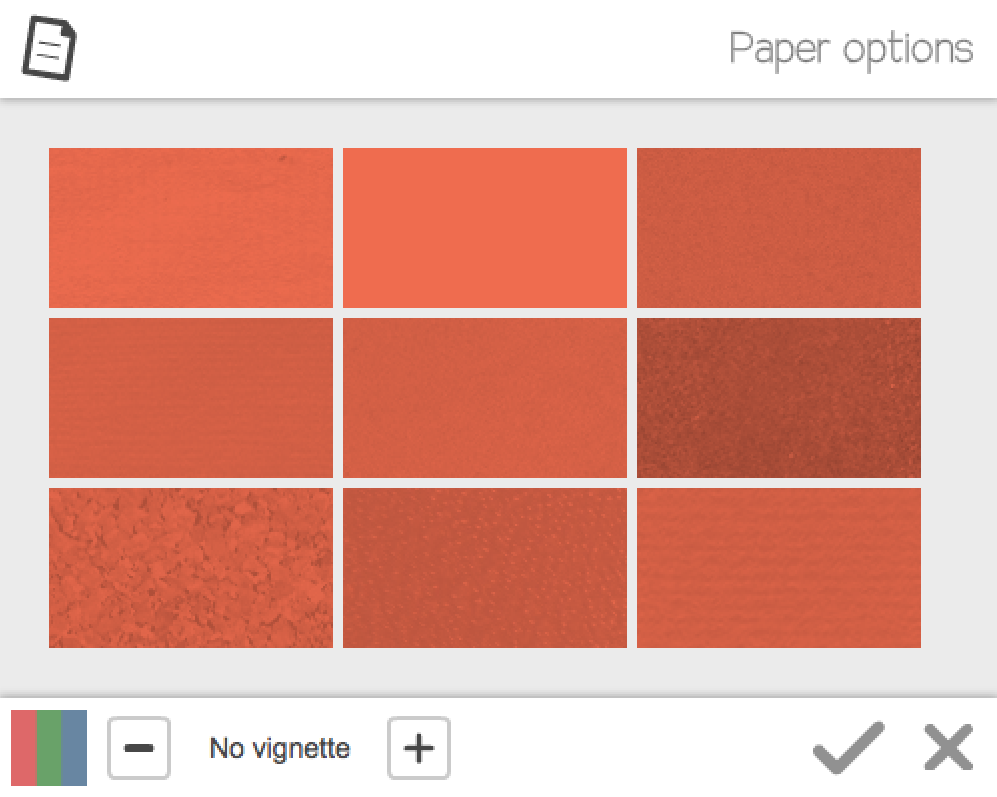
Captura de pantalla con un fondos personalizados
- Mano que escribe. Posiblemente es el efecto más característico de la aplicación. Puedes elegir entre decenas de manos o bolígrafos. También existe la opción de usar la mano en distintos desplazamientos. ¡Incluso puedes personalizar la tuya propia!
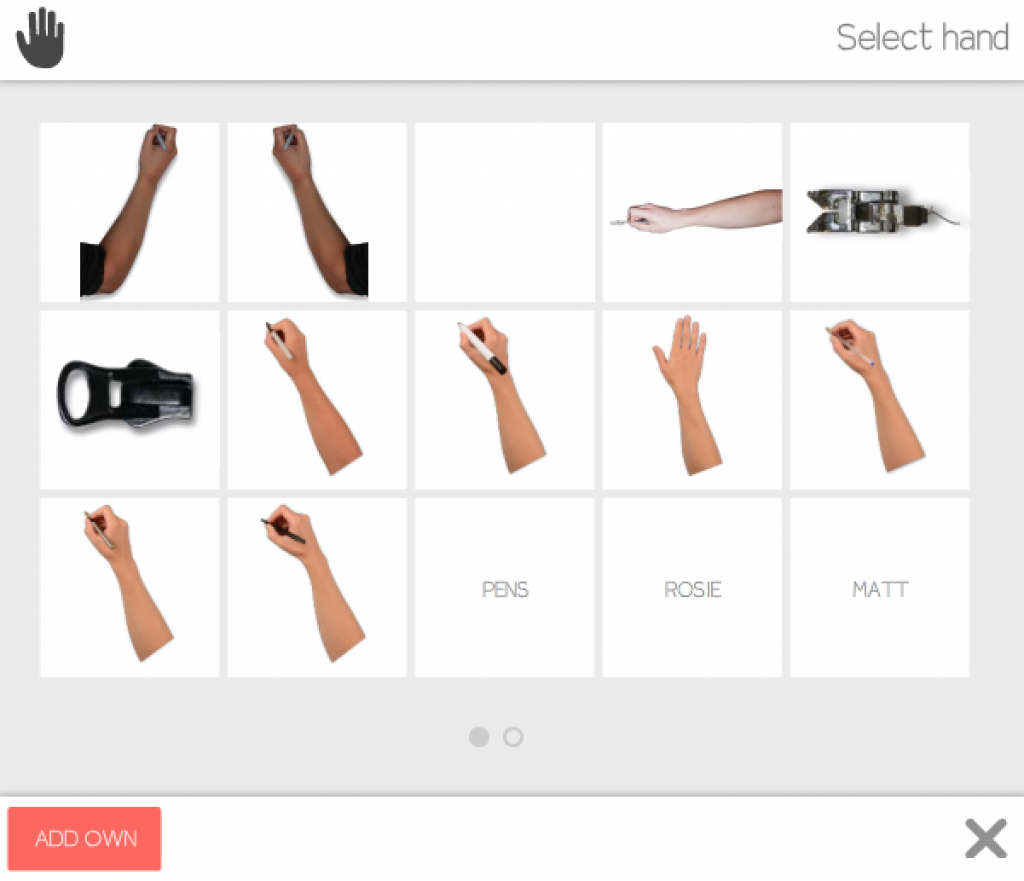
Captura de pantalla con algunos ejemplos de manos
- Zoom al final de la presentación. La aplicación tiene la posibilidad de hacer un zoom total al final de la presentación para ver toda la presentación en una sola imagen. Es muy recomendable para ver el resultado final y reforzar algunos detalles que hayan podido pasar de largo.
- Reproducción. Puedes reproducir la presentación animada desde el principio o desde el fotograma que desees.
- Exportación. Hay varias opciones de exportación: puedes guardar tu presentación animada en tu ordenador, en la nube o en un documento en PDF.
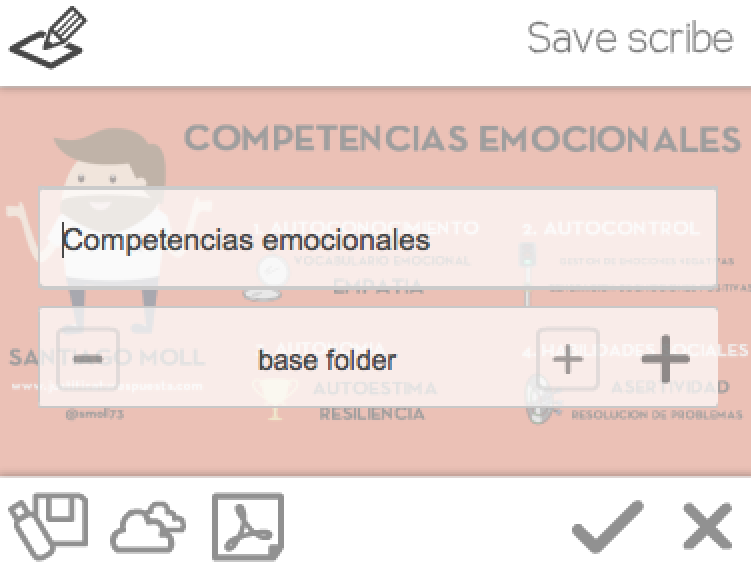
Captura de pantalla donde se ve que puedes guardar archivos en tu ordenador, en la nube o en Acrobat PDF
- Compartición. Una vez finalizada tu presentación animada es el momento de compartirla. Para ello tienes varias opciones: en tu canal de youtube, en tu perfil o página de Facebook o mediante una presentación en powerpoint.
- Tipos de archivos. Los archivos que puedes usar para descargar o compartir tus proyectos son: Quicktime mov (Mac), AVI, PNG, JPG y WINDOWS WMV. Si descargas la presentación en el ordenador, puedes posteriormente convertirla en cualquier formato. En mi caso, por ejemplo, me gusta que mis presentaciones estén en formato MP4. La conversión mantiene la calidad del vídeo.
- Calidad de la presentación. También cuenta con diferentes opciones: 360 (web/mobile), 640 (Normal), 720 (Standard HD), 1080 (Full HD).
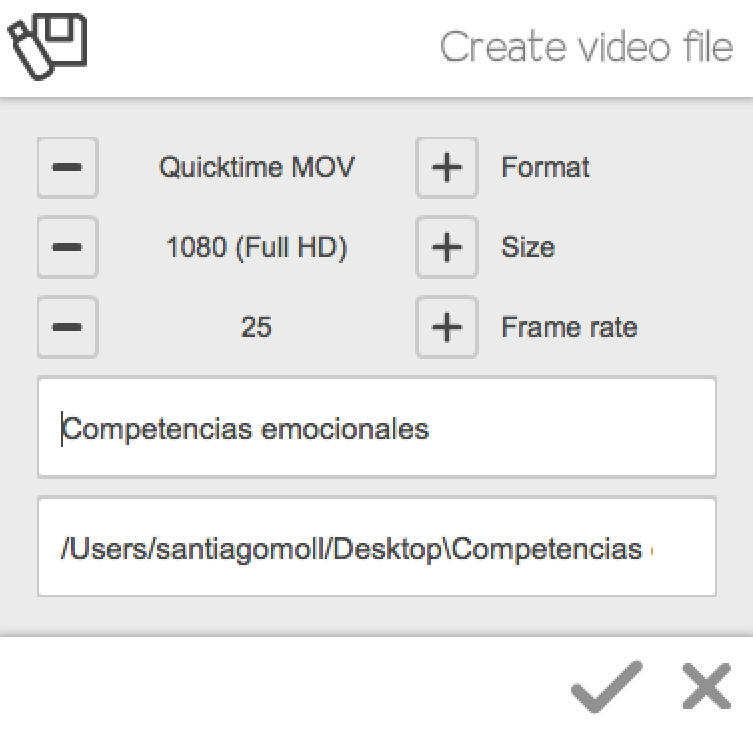
Captura de pantalla donde se ve el formato y la definición de la presentación
Aquí te dejo un breve vídeo para que te hagas una idea de cómo funciona por dentro la herramienta de VideoScribe:
VideoScribe. Versión gratuita y de pago.
VideoScribe cuenta con la ventaja de que tiene una versión de prueba totalmente gratuita durante 7 días en los que puedes crear los vídeos que quieras.
Tras los 7 días de prueba, puedes adquirir el plan mensual o anual. En mi caso elegí la opción del plan anual (la suscripción mensual me sale por unos 11€ al mes).
.
Una de las ventajas que tiene la herramienta es que te permite darte de baja cuando quieras. Así, por ejemplo, puedes suscribirte por un mes, hacer los vídeos que necesites y luego darte de baja sin compromiso alguno.
Mi experiencia con la herramienta VideoScribe.
Estas son para mí algunas de las ventajas de VideoScribe:
- No se requieren conocimientos previos de edición.
- El dominio de la herramienta se adquiere en un par de tardes.
- La calidad de los vídeos es excelente cuando los subes a Youtube o los compartes en tus redes sociales.
- El banco de imágenes gratuito es más que suficiente para hacer la presentación animada que quieras. Si no hay la imagen que deseas, puedes subirla directamente desde tu ordenador en el formato que quieras, por ejemplo en PNG o PDF.
- No existe en el mercado una herramienta con estas prestaciones a este precio. En mi caso he probado, por ejemplo, con GoAnimate y su precio se multiplica por tres.
Estas son para mí algunas desventajas de VideoScribe:
- La licencia de uso de VideoScribe sólo permite usarla en un dispositivo a la vez. Lo bueno que tiene es que puede ser en el dispositivo que quieras. Simplemente tienes que ‘logearte’ con tu email y contraseña.
- En este sentido puede ser una buena opción que tu centro educativo adquiera la licencia y pueda usarla cualquier profesor en el momento que la necesite accediendo a un usuario y contraseña compartida.
- Para usar VideoScribe debes descargarte el programa totalmente gratuito que te facilitan e instalarlo en tu ordenador (compatible con MAC y Windows). Por tanto, si quieres usarlo en distintos ordenadores, tendrás que instalar el programa en cada uno de ellos.
Un ejemplo de VideoScribe creado por mí.
Aquí tienes un ejemplo de un vídeo que he creado con la herramienta web VideoScribe sobre las competencias emocionales:
La app de VideoScribe para ipad. Una mala elección.
Antes de adquirir la licencia de VideoScribe, me decidí a comprar la app nativa para ipad que tiene un coste de 4,99 €. ¡Gran error! Lo barato siempre acaba por salirte caro. Sinceramente, no te recomiendo que la compres por las siguientes razones:
- Se trata de una versión muy limitada en lo que respecta a fuentes, imágenes gratuitas y música.
- Las fuentes no se pueden personalizar y son muy limitadas.
- No hay opción de fondos de pantalla.
- No hay opción de gráficos.
- Los vídeos que compartes son de escasa calidad y muy inestables cuando los subes a youtube. De nada sirve crear una gran presentación animada si luego no se distinguen las palabras y las imágenes.
- En ocasiones la app se cuelga y hay que volver ha empezar desde cero.
Aquí tienes un ejemplo de un vídeo que hice con VideoScribe con mi ipad para que veas una diferencia con el anterior sobre competencias emocionales:
Vídeo que hice como colaboración a la iniciativa ‘Maestros con los niños de Siria’
VideoScribe. A modo de conclusión.
Espero que este artículo te haya servido para conocer un poco mejor en qué consiste VideoScribe y qué puedes hacer con esta herramienta. Como cualquier herramienta web tiene sus puntos fuertes y sus puntos débiles. Por tanto, de lo que se trata es de valorar qué uso le podrías dar para tus clases o para tus presentaciones profesionales.
Si algo valoro de este tipo de herramientas es la capacidad de imaginación de son capaces de generarte. En una sociedad donde cada vez más la enseñanza tiene un alto contenido visual (Visual Thinking) herramientas como VideoScribe pueden verse como una oportunidad de enseñar de otra forma.
Ahora te toca a ti decidirte. Yo, como siempre, cuento contigo.
.




Hola,
¿Has tratado http://www.powtoon.com?
Elsa
No la he probado. La que sí he probado ha sido GoAnimate
Buenos días!
En la Fundación Marcet, Barcelona, estamos buscando a una persona que nos realice un vídeo con videoscribe para nuestro departamento de educación. contácteme a [email protected] y enseguida me pondré en contacto con usted! Muchas gracias de antemano!
¿Cómo se puede cancelar la suscripción? Ya no lo necesito y no quiero seguir pagando cada mes y no encuentro la manera de darme de baja.
Hola. Estoy teniendo problemas para compartir mi video desde la versión gratuita. Es un video de 5 minutos y no sé si pesará demasiado. He probado varias veces subirlo a través de YouTube pero después de todo el proceso de carga (que tarda una barbaridad) me da error y me dice que compruebe mi conexión a internet (que no tiene problemas). Te agradecería mucho que pudieras echarme un cable.
Aprovecho para darte la enhorabuena por tu trabajo. Te sigo desde hace varios años y me has aportado muchísimas cosas que han facilitado y enriquecido mi trabajo. Lo dicho, enhorabuena.
Hola Manuel. Creo que el problema viene de tu conexión a internet. Tal vez una opción sea la de descargar el vídeo a tu escritorio y luego subirlo a la plataforma de youtube en lugar de subirlo directamente.
Un saludo y gracias por tus palabras
Santiago, muchas gracias por la aclaración que hace sobre esta app para iPad; he tenido ese permanente problema y la comunidad de VideoScribe nunca me ha respondido a esta inquietud; ya se para no seguir insistiendo con esta versíon. Si compro otra versión, ¿ tendré el mismo problema al abrirla en mi iPad?.¿Conoce el Powtoon?,¿que opina de el?
Muchas gracias.
Orlando
Hola Orlando. La app para ipad de videoscribe es muy inestable y no te la recomiendo. Conozco powtoon pero no tienes tantas prestaciones como videoscribe, aunque es una buena opción para el aula
Saludos
Hola
Esto usando la version de prueba
Pero quiero saber si puedo subir los videos a instagram para comprar la version paga
Por ahora no lo logre
Gracias
Es aconsejable para mi MacBook Air ? Y como es la forma de pago?
Yo lo tengo para Mac y funciona. Puedes pagar por mese o por un año entero
Saludos
Buenas tardes,
He realizado un video y no quiero que lo vea nadie. Mi consulta es. Contiene datos personales.
Si guardo un video es público? Donde se guarda?
Es la versión gratuita.
Muchas gracias
disculpe, maestro, cómo puedo saber la fecha y año del artículo.